如何调PS的透明度?
溜溜自学 平面设计 2022-05-23 浏览:795
大家好,我是小溜,如何调PS的透明度?相信很多小伙伴都对这个问题很感兴趣,那么具体怎么操作呢?下面小溜就给大家分享一下,PS调透明度的方法,希望能帮助到大家。
想要更深入的了解“PS”可以点击免费试听溜溜自学网课程>>

工具/软件
硬件型号:惠普(HP)暗影精灵8
系统版本:Windows7
所需软件:PS CS6
方法/步骤
第1步
如下图PS画布上已有一张图;图有三个图层,现在需要把“影子”图层调下透明度。

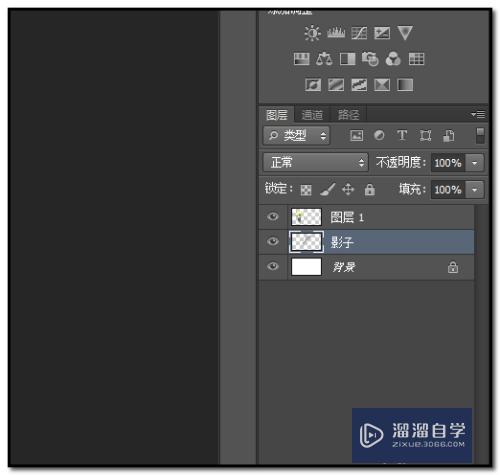
第2步
在“影子”图层点下,“影子”图层图层面板这里显示为蓝色状态;表示选中此图层,接下来所有操作都是对应此图层的。
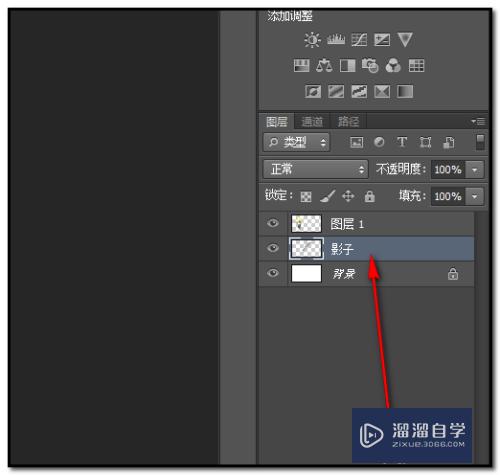
第3步
在图层面板这里,我们可以看到一块写着“不透明度”的字样,侧边有数字,写着“100%”,如下图所示。
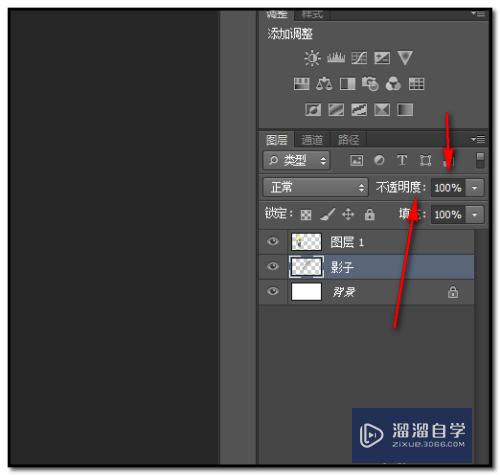
第4步
表示,此“影子”图层的不透明度是100%;现在把“影子”图层的不透明度调成40%;鼠标点下“100%”右侧的小三角;
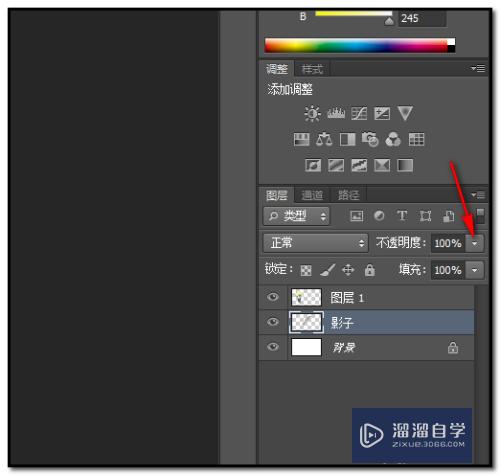
第5步
下方弹出一滑块,鼠标点住此滑块向左边移动。滑块往左边移动时,框内的数字随之减少,一边移滑块,一边看数字,当数字显示为40%时,停手。
即可把“影子”图层的不透明度设置为40%了。
“影子”图层的图明显变淡了。
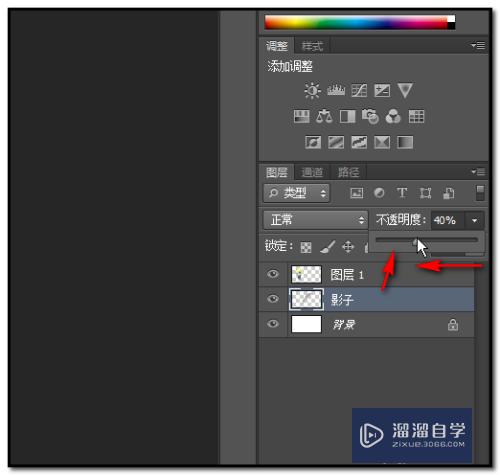

第6步
我们也可以直接在框内输入数字。
鼠标点下“100%”这里,框内即显出编辑状态,把“100”删除,输入“40”按下回车键即可。
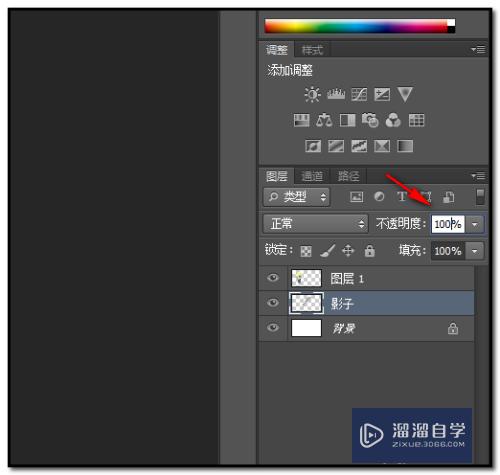
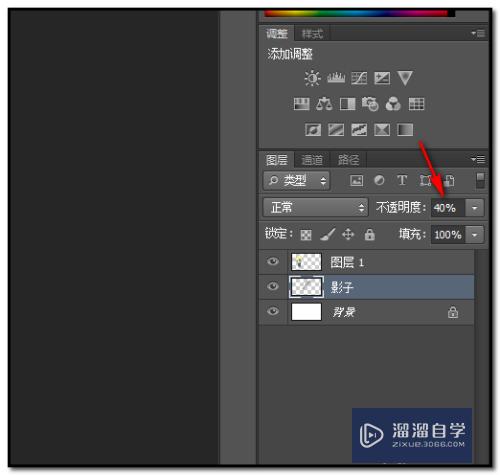
第7步
也可以这样操作,鼠标放在“不透明度”这四个字上面,鼠标即显示双箭头的样子,左键点击下,框内即显示编辑状态,把“100”删除,输入“40”按下回车键即可。
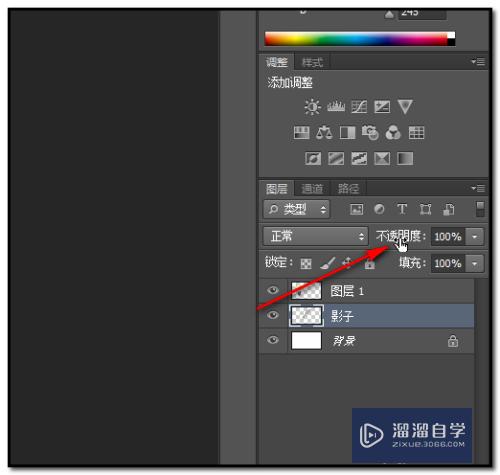
注意/提示
好了,以上就是“如何调PS的透明度?”这篇文章全部内容了,小编已经全部分享给大家了,还不会的小伙伴们多看几次哦!最后,希望小编今天分享的文章能帮助到各位小伙伴,喜欢的朋友记得点赞或者转发哦!
相关文章
距结束 06 天 01 : 26 : 16
距结束 01 天 13 : 26 : 16
首页








